火狐怎么添加插件?火狐浏览器插件添加方法
来源:U大侠 时间:2016-07-29 浏览:1343
火狐怎么添加插件?火狐浏览器可以根据用户的需要自行添加插件,利用这些插件可以拥有更好的浏览器体验,但是很多用户表示不知道如何往火狐浏览器添加插件?针对这个问题,下面U大侠小编就给大家介绍火狐浏览器插件添加方法 。
1、打开火狐浏览器,在左上角有一个橙色的“Firefox”的按钮,点击按钮弹出列表,在列表里面有一个“获取插件”,请单击获取插件。如下图:
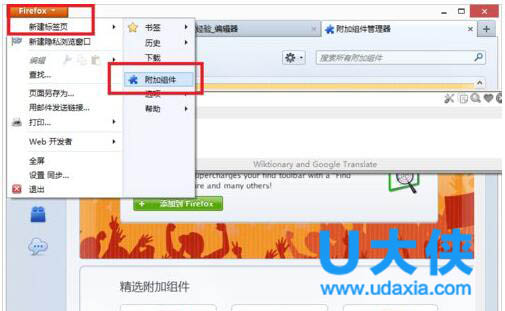
火狐
2、进入插件的管理页面,在左边有一个下载样子的图标,点击就可以获取火狐的插件,你可以通过搜索栏进行插件的搜索,或者,从下面的的分类推荐,或者插件精选里挑选一个插件。
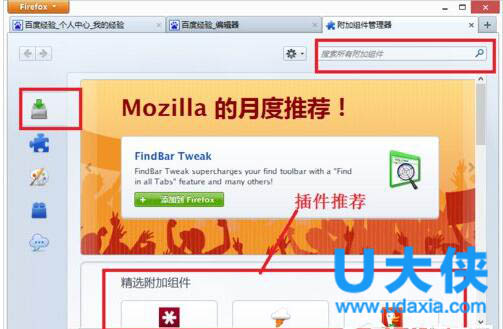
火狐
3、找到你想下载的插件,点击进入插件的详细介绍界面,在界面里会出现一个绿色的按钮“添加到“Firefox”。点击添加,火狐就开始下载,等待下载。
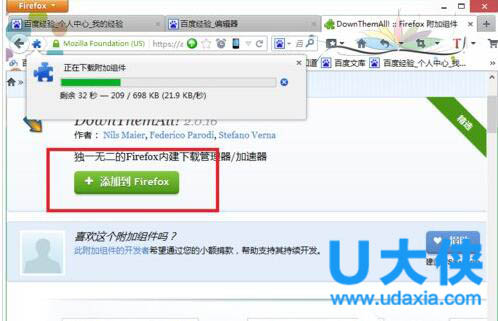
火狐
4、下载完毕,就会弹出提示你安装的窗口,等待三秒,点击立即安装。进行插件的安装。
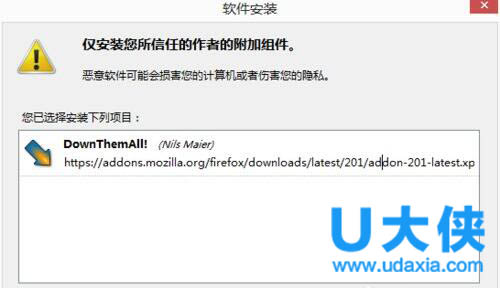
火狐
5、安装完毕,重启火狐浏览器。右键就能找到你添加的插件。
以上就是火狐浏览器插件添加方法,更多精彩内容继续关注U大侠官网。
相关内容推荐:win10系统火狐浏览器经常提示软件更新的解决方法
相关文章
-

-
火狐浏览器插件flash已崩溃怎么办?如何解决?
2017-01-09 533
-
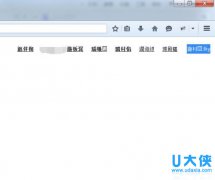
-
Linux系统下火狐浏览器页面出现乱码的解决方法
2015-08-28 962
-
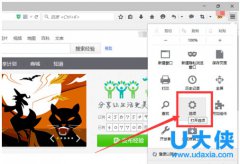
-
win10系统火狐浏览器经常提示软件更新的解决方法
2015-12-04 414
-
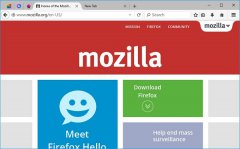
-
Mozilla确认将推出Windows 10版火狐浏览器
2015-07-13 383
-

-
火狐浏览器怎么使用手势 火狐浏览器手势插件
2017-02-13 1282
-

-
火狐浏览器打不开微博网页怎么办 清除cookie...
2017-04-05 512
-

-
内存占用最少的浏览器 火狐Firefox 54浏览器发布
2017-06-19 452
-

-
火狐浏览器怎么抓包 火狐浏览器快速抓包的方法
2019-01-24 540
-

-
火狐浏览器将登陆微软 Windows 10 平台
2015-07-08 148
-

-
Win7系统中火狐(Firefox)浏览器动态图复制不了怎么办?
2019-07-08 145
